Все способы:
Яндекс Диск – один из самых популярных облачных сервисов в Рунете. На Диске могут храниться Ваши файлы, кроме того, ПО сервиса позволяет делиться ссылками с друзьями и коллегами, создавать и редактировать документы. В этой статье мы приведем подробные инструкции по работе с сервисом.
Как пользоваться Яндекс Диском
Яндекс предоставляет пользователям дисковое пространство для хранения любых файлов — изображений, документов, архивов и прочих. Далее мы рассмотрим основные функции программного обеспечения сервиса и ознакомимся с его возможностями.
Регистрация
Прежде чем начать работать с облачным хранилищем, его необходимо зарегистрировать. Процедура простая: достаточно завести почтовый ящик на Яндексе. Если у вас уже есть такая почта, то доступ к сервису дается автоматически.
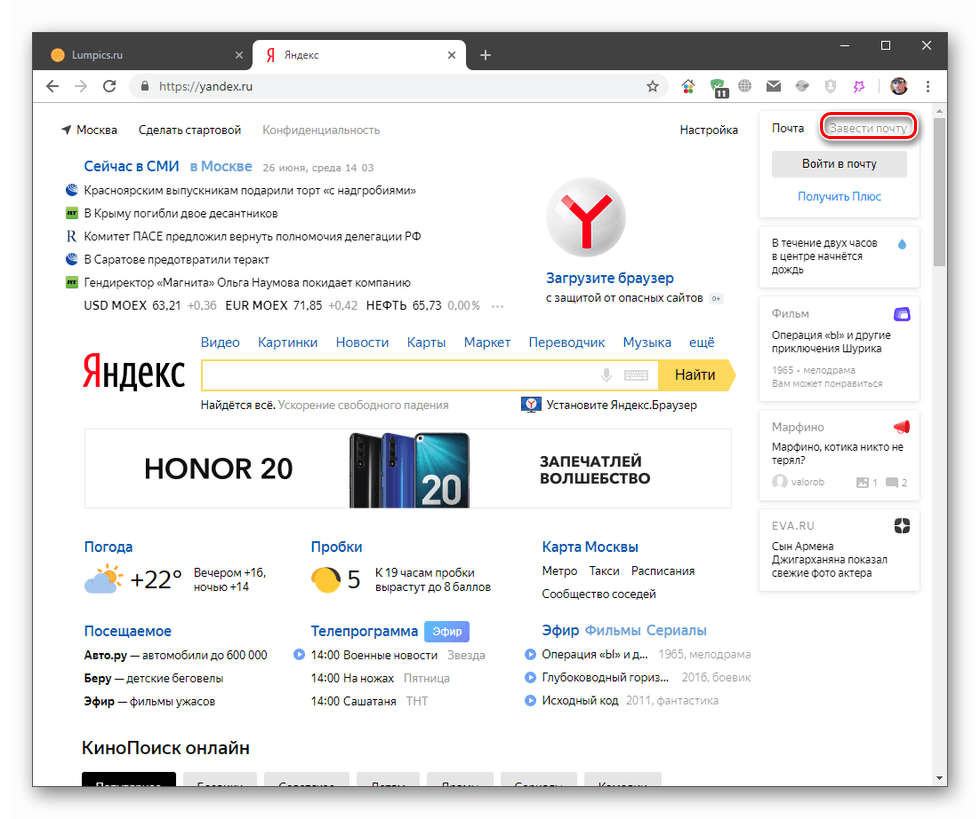
Подробнее: Регистрация Яндекс Диска
Приложение
Для упрощения работы с хранилищем разработчики Яндекса создали специальное приложение, позволяющее оперировать файлами на Диске прямо с локального компьютера. Приложение создает особую папку, которая является своеобразным мостом между ПК и Диском. Благодаря нему можно закачивать, скачивать и удалять файлы из облака.
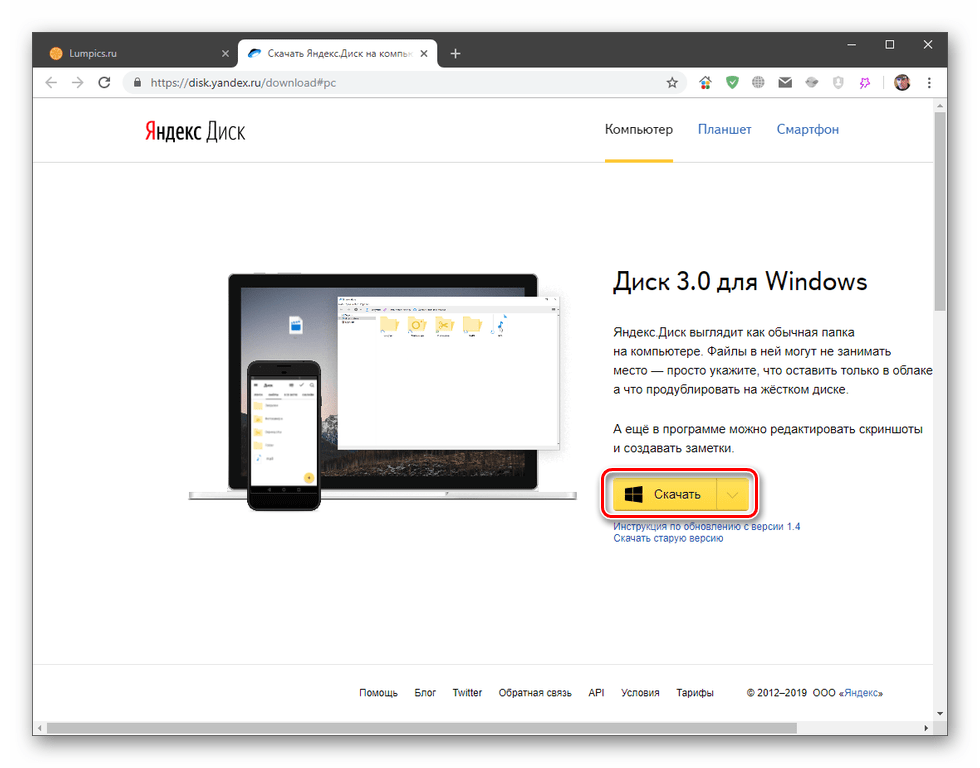
Подробнее: Как создать Яндекс Диск
Объем дискового пространства
Яндекс Диск является бесплатным сервисом, но до определенного предела. Без дополнительной оплаты пользователю доступно 10 ГБ места на серверах облачного центра. Правда, существуют способы увеличить выделенный объем — как платные, так и бесплатные.
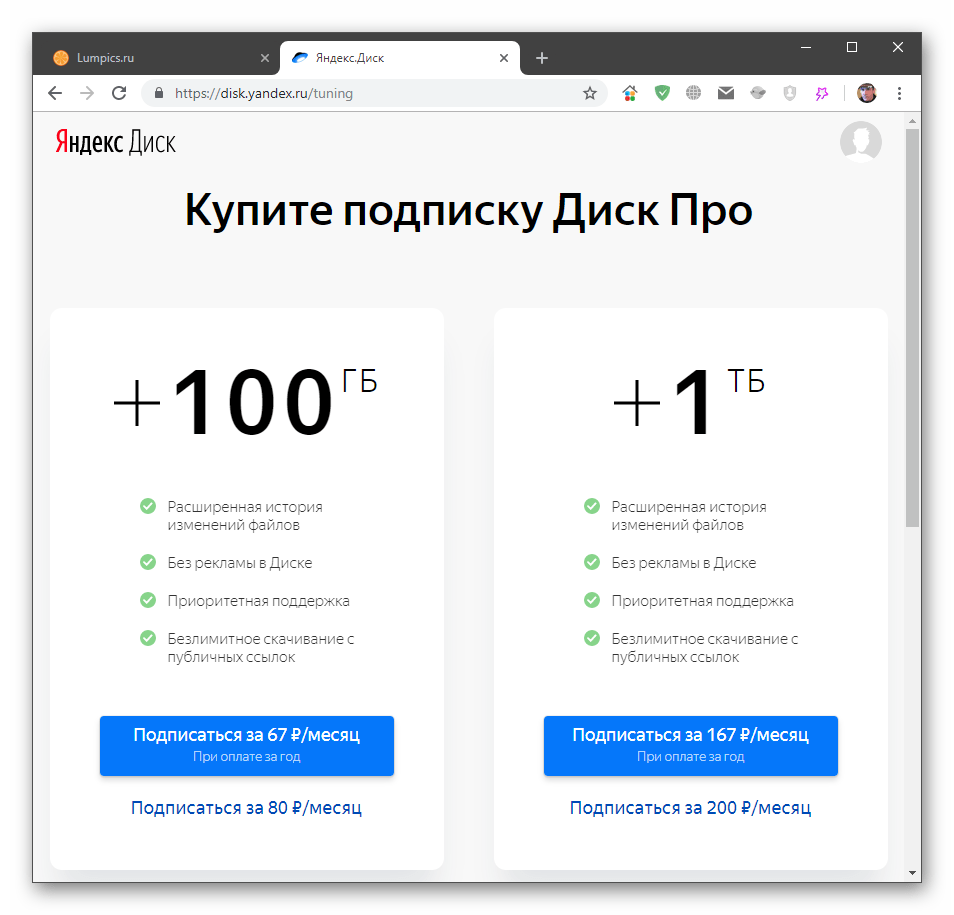
Подробнее: Какой размер Яндекс Диска дается пользователю
Настройки
Перед работой любое приложение нуждается в настройке. Статья, доступная по ссылке ниже, посвящена параметрам программы Яндекс Диск.
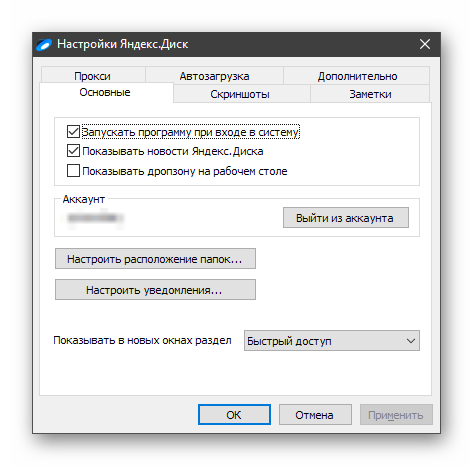
Подробнее: Как настроить Яндекс Диск
Синхронизация данных
Приложение Яндекс Диск автоматически закачивает все файлы, попавшие в специальную папку, на сервер Диска и все Ваши устройства, на которые оно установлено. Также файлы, загруженные на странице сервиса, закачиваются в эту папку на ПК.

Подробнее: Синхронизация данных на Яндекс Диске
Загрузка файлов
Для того чтобы работать с облаком, необходимо знать, каким образом в него закачиваются файлы и папки. Вариантов загрузки несколько и все они предельно просты.
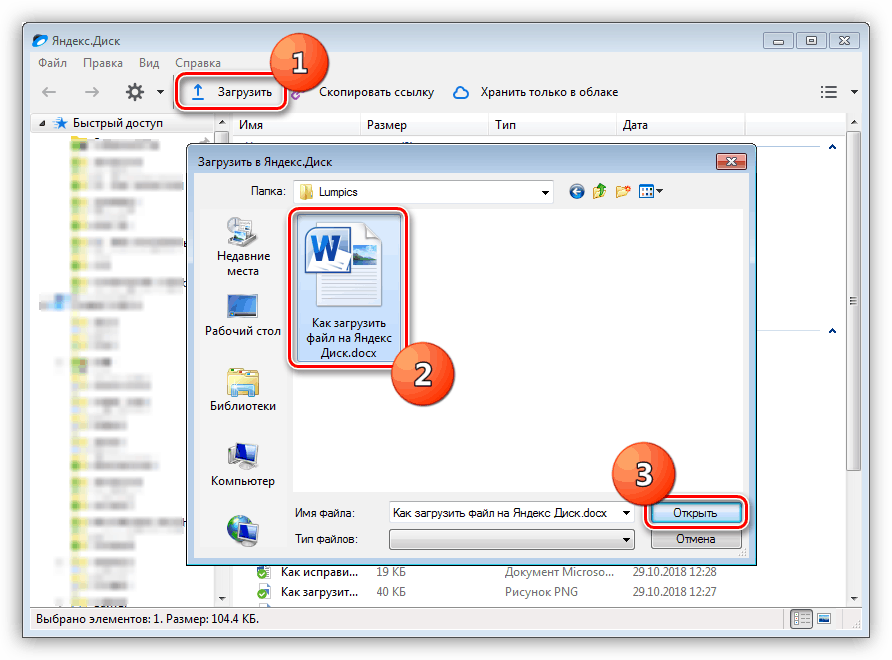
Подробнее: Как загрузить файл на Яндекс Диск
Загрузка видео
Популярность видеоконтента уже набрала бешеные обороты. Многие хостинги позволяют держать у себя видеоролики. Не отстает и Яндекс Диск. Прочитав статью, вы узнаете, как загружать видео в облако.
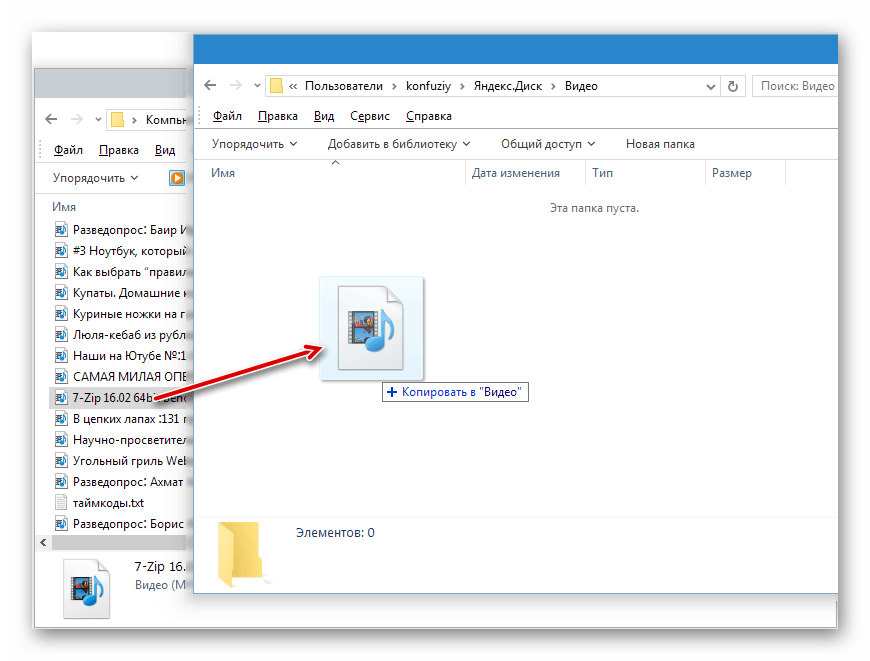
Подробнее: Как загрузить видео на Яндекс Диск
Скачивание файлов
Загрузили файлы на Диск, а дальше что? Как их оттуда скачать? Да очень просто. Для этого можно воспользоваться веб-интерфейсом или приложением от Яндекса. Скачивать можно как отдельные файлы, так и целые папки, которые перед загрузкой упаковываются сервером в архив.
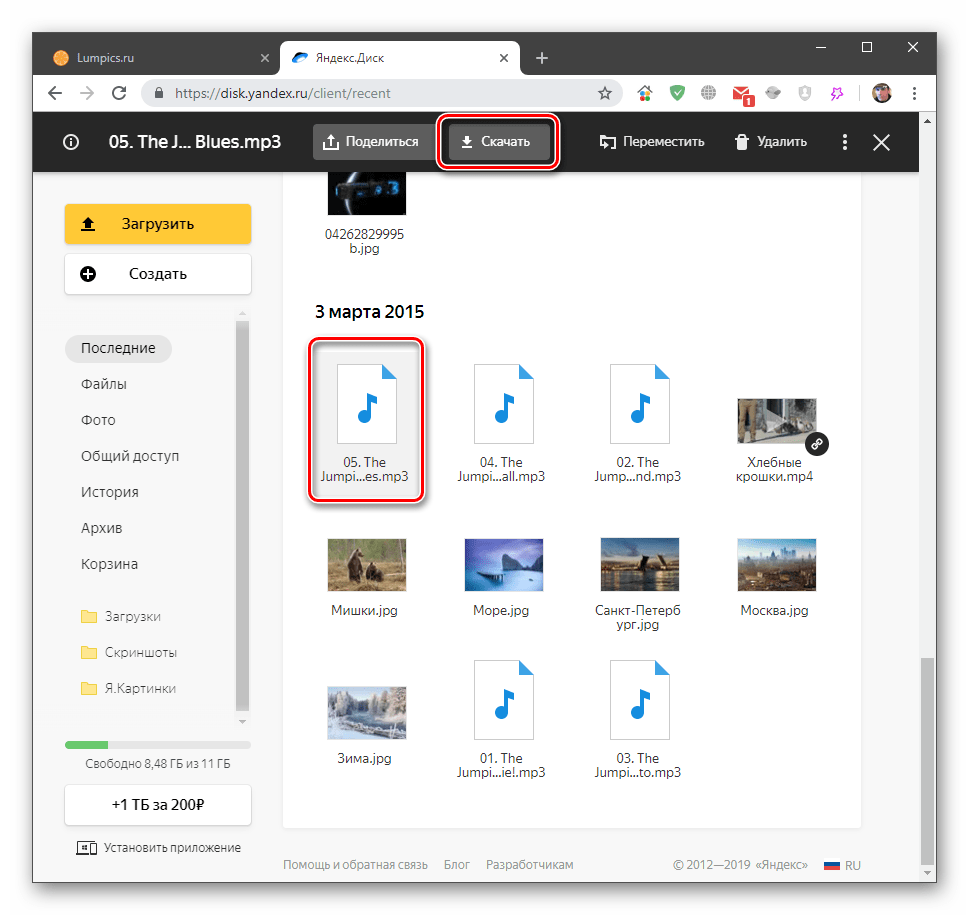
Подробнее: Как скачивать с Яндекс Диска
Создание скриншотов
Помимо хранения и редактирования документов, программа Яндекс Диск умеет создавать скриншоты. Скриншотер оснащен самыми необходимыми функциями и удобным редактором.
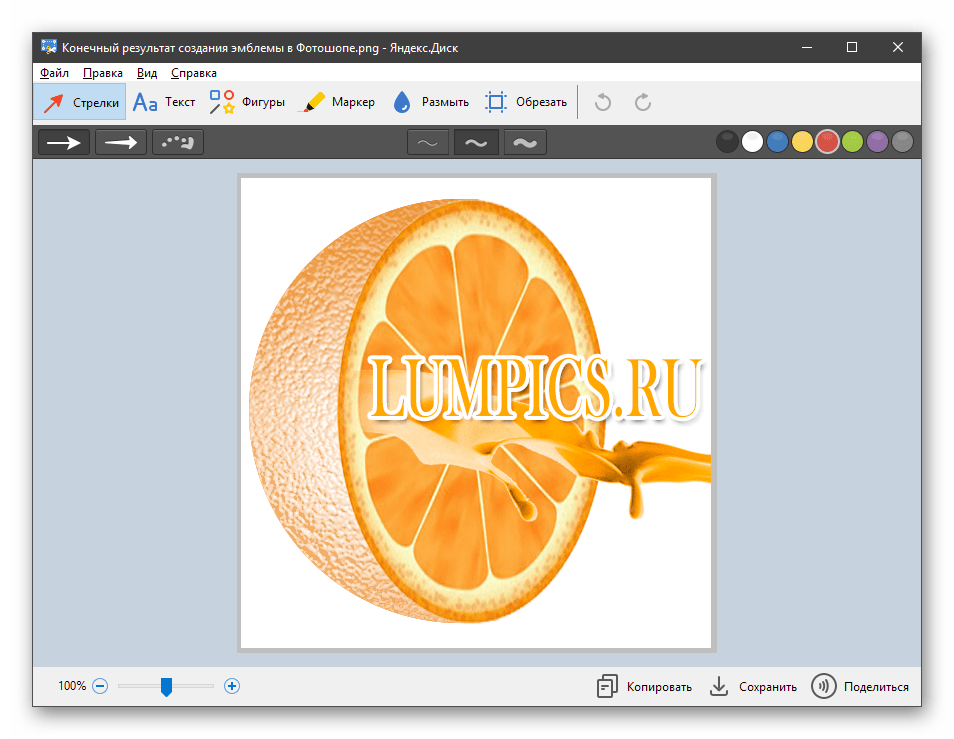
Подробнее: Создание скриншотов через Яндекс Диск
Поиск файлов
Со временем количество файлов в хранилище превысит все разумные пределы. Поиск нужной информации может отнять довольно много времени и нервов. Данная статья расскажет, как легко отыскать файлы в облаке.

Подробнее: Как сделать поиск файлов на Яндекс Диске
Очистка Диска
Как и на любом диске, в хранилище накапливаются ненужные файлы. Особенность хлама такова, что он обычно занимает больше места, чем полезные вещи. Изучив представленный материал, вы научитесь избавляться от ненужных данных на Диске.
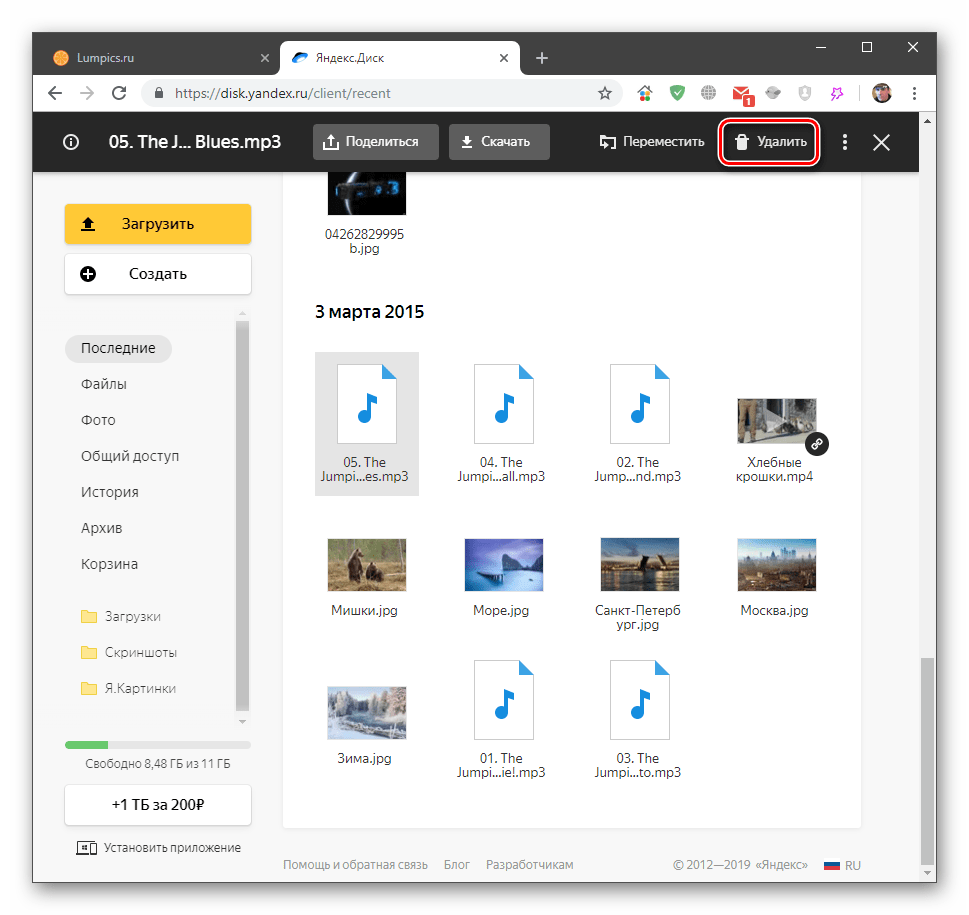
Подробнее: Как очистить Яндекс Диск
Восстановление
Сервис хранит в разделе «Корзина» на нашем Диске все удаленные файлы. Статья, доступная по ссылке ниже, расскажет о том, как вернуть (вдруг) удаленные документы.
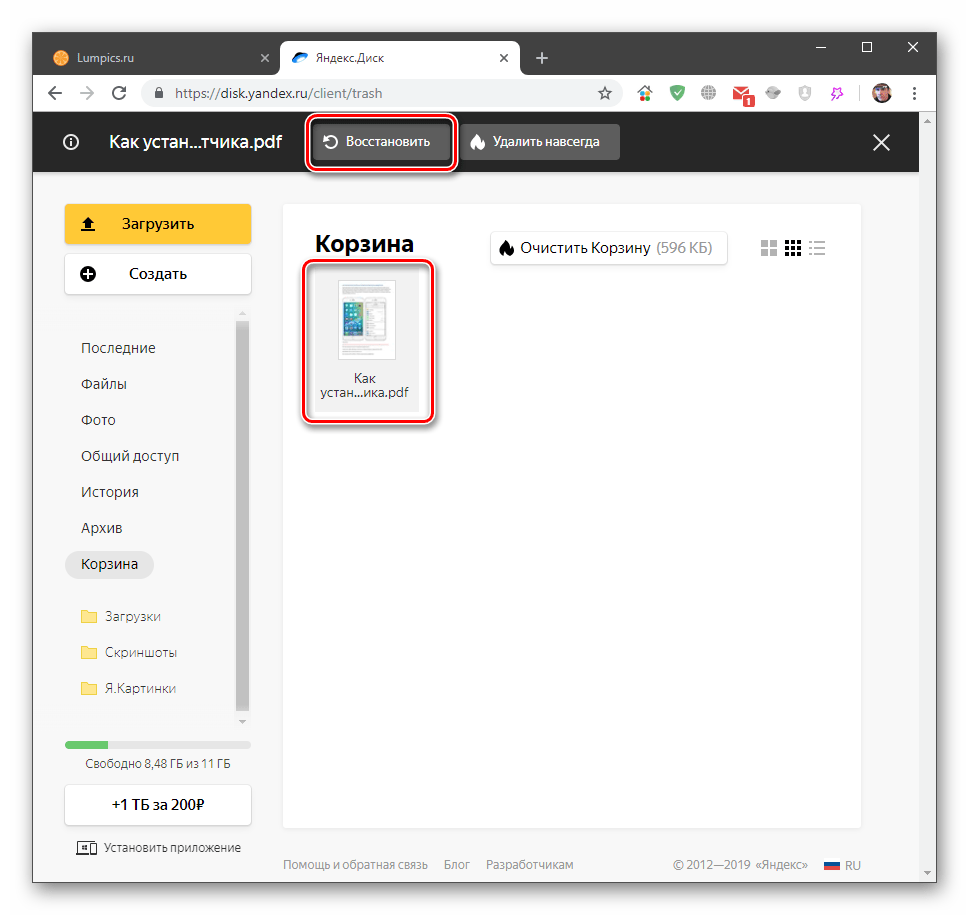
Подробнее: Как восстановить Яндекс Диск
Подключение сетевого диска
Не всегда удобно хранить распухшую папку Яндекс Диска на компьютере. Решение простое: подключить облако, как сетевой диск. Теперь на компьютере отображаются только ярлыки, а они почти ничего не весят.
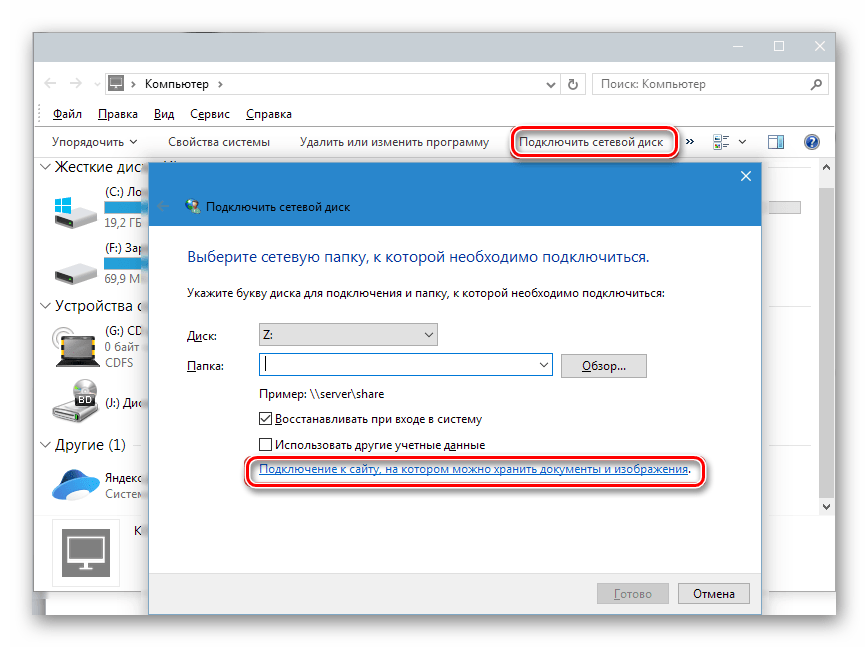
Подробнее: Как подключить Яндекс диск как сетевой диск
Подключение через WebDAV-клиент
Небольшой хак по Яндекс Диску. Помните про 10 ГБ? Так вот, по той же технологии (сетевой диск) можно подключить неограниченное количество аккаунтов Яндекс Диска. Для этого необходимо воспользоваться программой-клиентом.
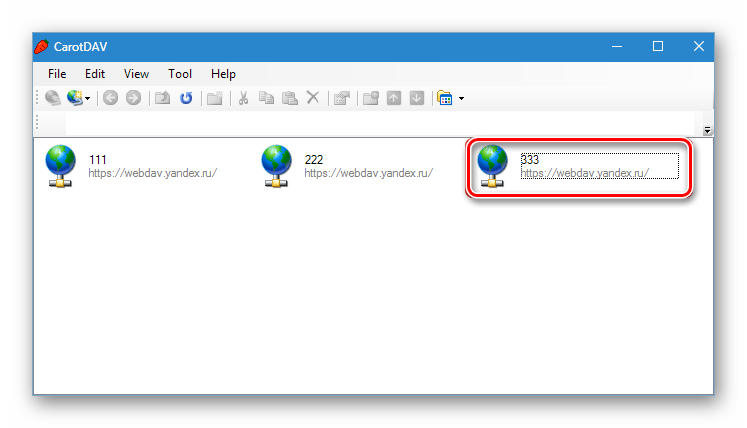
Удаление
Не нуждаетесь более в присутствии программы Яндекс Диск на компьютере? Вот вам урок по корректному удалению приложения.
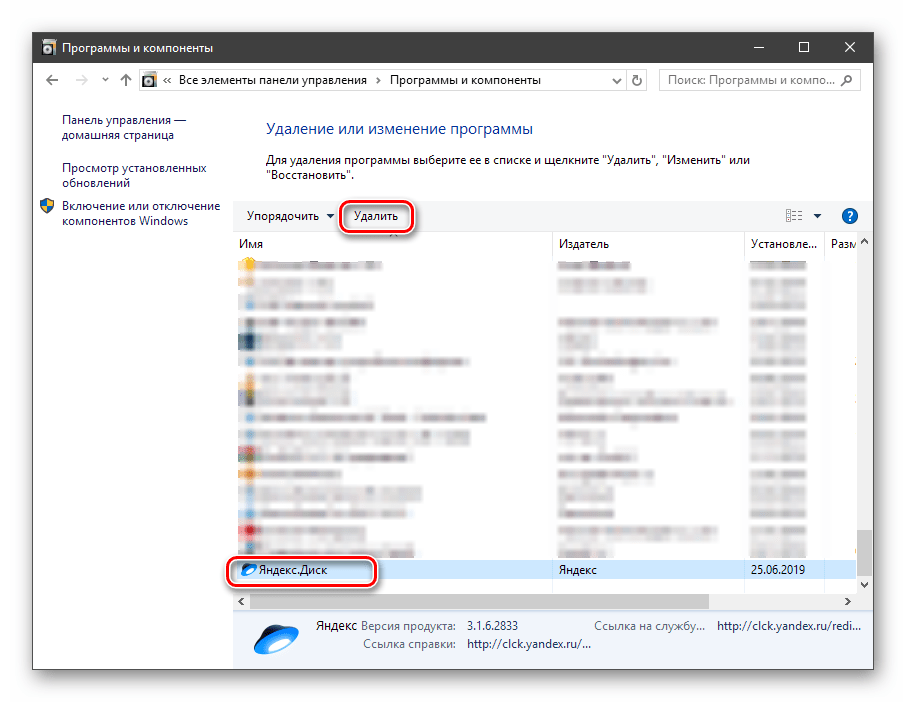
Подробнее: Как удалить Яндекс Диск с компьютера
После изучения всех материалов, посвященных Яндекс Диску, вы станете доктором облачных наук (надеемся).
 Наша группа в TelegramПолезные советы и помощь
Наша группа в TelegramПолезные советы и помощь
 lumpics.ru
lumpics.ru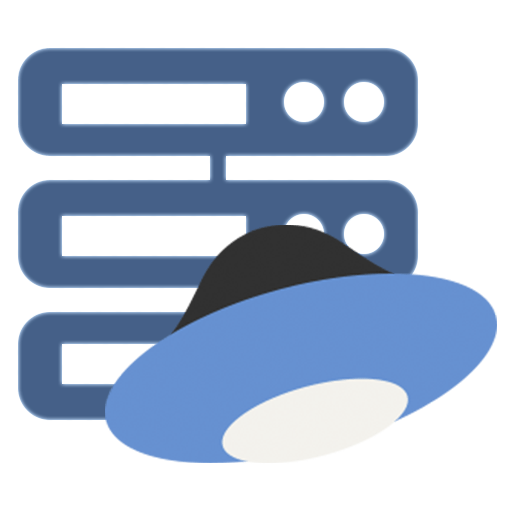

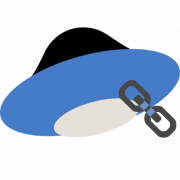
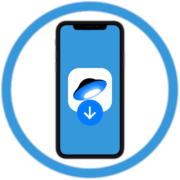
Привет всем. Скидываю с тел на диск кучу фоток и видео, приложение грузится а память не занимает вообще в диске. У меня прилично памяти где то 200гб, а диск не видит его. Нужно подождать полной окончании загрузки? Мне надо освободить память телефона…
Здравствуйте, Аноним. Судя по всему, вы загружаете фото и видео на Яндекс Диск, и загрузка идет, но на самом диске файлы не отображаются сразу. В таких ситуациях Яндекс Диск действительно может не сразу отображать загруженные файлы, особенно если их много или подключение к интернету нестабильное. Обычно достаточно дождаться окончания загрузки и убедиться, что в приложении появились галочки или другой статус, подтверждающий завершение процесса.
Если файлы так и не появляются, можно попробовать зайти в Яндекс Диск через браузер (или другой девайс) и проверить, отобразились ли они там. Также стоит убедиться, что приложение обновлено до последней версии, так как устаревшие версии могут не полностью корректно отображать загружаемое.
Здравствуйте! Подскажите, пожалуйста, как можно из программы обратиться к Яндекс.Диску, чтобы выключить синхронизацию? Например, из VB или из .bat файла.
Что за значок возникает в конце строки и что он обозначает?
Здравствуйте. Я не поняла, у вас написано, что Я-диск это облачное хранилище, и тут же слова, что файлы закачиваются на компьютер (прилагаю скрин вашего текста). Как так?
Елена, здравствуйте. Во-первых, в тексте из скриншота написано немного (или даже совсем) не то, что вы написали в своем комментарии, а во-вторых, то, что у хранилища может быть локальная папка на компьютере, в которую добавляются файлы пользователем и посредством которой они отправляются на сервер Диска, не мешает быть ему облачным. Если вы устанавливаете программу на свой компьютер, получаете доступ ко всем папкам на Яндекс.Диске, и в его настройках можете определить, какие из папок будут доступны локально, то есть присутствовать на ПК. Но при этом можно сделать и так, чтобы на компьютере не было ни одной папки, а возможность работы с Диском и папками на нем все равно сохранилась — это можно делать и через интерфейс программы, и через веб-версию Диска. Папка же (по умолчанию) создается для удобства работы в обоих направлениях, и когда требуется добавить файлы на Диск, а вместе с тем и на любые другие синхронизированные с аккаунтом устройства, и когда, наоборот, требуется быстро получить файлы из облака — эти действия в таком случае могут быть выполнены через встроенный в Windows «Проводник». Но можно работать с содержимым хранилища и исключительно в режиме онлайн, как через программу, так и через сайт, в таком случае файлы будут подгружаться для просмотра, а по необходимости каждый из них нужно будет скачивать отдельно. На мобильных устройствах все файлы и папки на Диске по умолчанию хранятся только в облаке, но любые из них можно сделать доступными офлайн, по сути кешировать.
Как отправить с компьютера на телефон видеофайл.
Владимир, здравствуйте. Если и на компьютере, и на телефоне у Вас установлен Яндекс.Диск, достаточно поместить это видео в любую удобную папку Диска на компьютере, а затем дождаться завершения синхронизации и зайти в эту же папку, но уже с телефона — видео будет там, после чего его можно будет скачать обычным способом или, как вариант, воспроизвести онлайн. При этом важно, чтобы на обоих устройствах использовалась одна и та же учетная запись Яндекс.
как настроить поисковик
Не нашел в статье, как настроить внешний вид диска как на компьютере.
Здравствуйте. На сайте Яндекс.Диска отсутствует возможность изменения внешнего вида, все что там можно сделать — это изменить тип сортировки и представления элементов. С программой для ПК дела обстоят аналогично — ее внешний вид изменить нельзя.
Хорошая подборка каталогов статей про диск. мне как человеук далекому от всех этих «новых» технологий трудно осваивать чтото новое, особенно все эти облака и тучи. сам яндекс толком нормальную инструкцию по пользованию не сделал, а вы тут рассписали разные функции, фитчи. просто божественные инструкции. спасибо!
Поддерживаю. Спасибо!